Toshiba NB520 User Manual
Browse online or download User Manual for Laptops Toshiba NB520. Toshiba NB520 Manuale d'uso
- Page / 141
- Table of contents
- BOOKMARKS
- Manuale utente 1
- Indice generale 2
- Copyright 4
- Informazioni FCC 5
- Manuale utente vi 6
- Manuale utente vii 7
- Manuale utente viii 8
- Manuale utente ix 9
- Prefazione 10
- Messaggi 11
- Terminologia 11
- Precauzioni generali 12
- Manuale utente xiii 13
- Manuale utente xiv 14
- Capitolo 1 15
- Attività iniziali 16
- Manuale utente 1 17
- Apertura dello schermo 19
- Accensione del dispositivo 20
- Prima accensione 20
- Spegnimento del dispositivo 21
- Modalità Ibernazione 23
- Manuale utente 1-10 24
- Riavvio del computer 25
- Capitolo 2 26
- Lato sinistro 27
- Manuale utente 2 29
- Lato destro 30
- Indietro 30
- Lato inferiore 31
- Componenti hardware interni 35
- Manuale utente 2-11 36
- Manuale utente 2-12 37
- Capitolo 3 38
- La tastiera 39
- Tasti funzione F1...F12 40
- Tasti di scelta rapida 41
- Tasti speciali di Windows 42
- Mascherina del tastierino 43
- TOSHIBA Disc Creator 44
- Verifica dei dati 45
- Comunicazione senza fili 46
- Specifiche della scheda 48
- Caratteristiche radio 48
- Manuale utente 3-12 49
- Dispositivi opzionali 51
- Slot supporti di memoria 52
- Supporto di memoria 53
- Manutenzione dei supporti 54
- Manuale utente 3-18 55
- Modulo di memoria aggiuntivo 56
- 1. Fermi 57
- Manuale utente 3-20 57
- Manuale utente 3-21 58
- 1. Tacca 2. Slot 59
- Manuale utente 3-22 59
- Manuale utente 3-24 61
- Manuale utente 3-25 62
- Blocco di sicurezza 63
- Accessori TOSHIBA opzionali 64
- Modifica dei suoni di sistema 65
- Miglioramenti audio 65
- Realtek HD Audio Manager 66
- Effetti del microfono 67
- Formato predefinito 67
- Modalità video 68
- Gestione del computer 68
- Dispersione di calore 69
- Manuale utente 3-33 70
- Capitolo 4 71
- Manuale utente 4 72
- Caratteristiche speciali 75
- Sleep and Charge 77
- Sleep and Music 78
- Password Utility 80
- HW Setup 81
- Password 82
- Visualizzazione 83
- Priorità di avvio 83
- Ripristino del sistema 86
- Manuale utente 4-17 87
- Manuale utente 4-18 88
- Manuale utente 4-19 89
- Manuale utente 4-20 90
- Capitolo 5 91
- Indicatore CC IN/Batteria 92
- Manuale utente 5 94
- Caricamento delle batterie 95
- Modalità di accensione 100
- NB520 series 101
- Manuale utente 5-11 101
- Capitolo 6 102
- Analisi del problema 103
- Se qualcosa non funziona 104
- Alimentazione 105
- Alimentazione CA 106
- Batteria 106
- Manuale utente 6 107
- Tastiera 108
- Schermo interno 108
- Unità disco rigido 109
- Scheda supporto di memoria 109
- Dispositivo di puntamento 110
- Manuale utente 6-10 111
- Dispositivo USB 112
- Funzione Sleep and Charge 113
- Sistema sonoro 114
- Monitor esterno 115
- Rete locale 116
- Rete locale senza fili 117
- Bluetooth 117
- Prima di chiamare 118
- Assistenza tecnica TOSHIBA 118
- Appendice A 119
- Manuale utente A-2 120
- Appendice B 121
- Manuale utente B-2 122
- Appendice C 123
- Durata batteria 124
- Protezione da copiatura 125
- Appendice D 126
- Manuale utente D 127
- Canada –Industry Canada (IC) 130
- 1. Avviso importante 131
- 3. Indicazione per Bluetooth 132
- 4. Informazioni su JEITA 132
- RTL8188CE 802.11n PCI-E b/ 133
- AR9002WB-1NG b/g/n(b/g) 134
- Manuale utente D-10 135
- Vietnam Yemen Zambia Zimbabwe 136
- Indice analitico 137
Summary of Contents
Manuale utenteNB520 series
PrefazioneCongratulazioni per l'acquisto di questo computer. Questo potentenotebook offre eccellenti capacità di espansione, anche mediantefunzio
Non toccare il dispositivo di rilascio della batteria mentre si tiene in mano ilcomputer per evitare di azionarlo inavvertitamente facendo cadere ilgr
Sospensione/Ibernazione automatica delsistemaQuesta funzione spegne il sistema automaticamente in modalitàSospensione o Ibernazione quando il computer
Capitolo 6Risoluzione dei problemiI computer TOSHIBA sono stati studiati per durare a lungo senzainconvenienti. Se si verificassero tuttavia dei probl
Accertarsi che tutti gli accessori opzionali siano impostaticorrettamente nel programma di configurazione e che tutti i driverrichiesti siano stati in
Software I problemi possono essere causati dal software odal disco. Se non si riesce a caricare unpacchetto software, è possibile che il supporto oil
4. Chiudere gli altri programmi uno alla volta, selezionandone il nome efacendo clic su Termina operazione. La chiusura di tutti i programmidovrebbe p
Alimentazione CASe si incontrano problemi nell'accendere il computer con l'adattatore CAcollegato, controllare lo stato dell'indicatore
Problema ProceduraLa batteria non sicarica quandol'adattatore CA ècollegatoSe la batteria è completamente scarica, noncomincerà subito a ricarica
Clock in tempo realeProblema ProceduraL'impostazione delBIOS e la data/oradel sistema sonoandate perse.La carica della batteria RTC è esaurita, p
Problema ProceduraSullo schermo nonappare nullaPremere la combinazione Fn + F5 per impostare lapriorità di visualizzazione, e verificare che non siaim
Schermo ABC I nomi di finestre o icone e il testo generato dalcomputer e visualizzato sullo schermo sonorappresentati con i caratteri visibili qui a s
Problema ProceduraErrore della schedadi memoriaEstrarre la scheda di memoria dal computer ereinserirla per accertarsi che sia installatacorrettamente.
Problema ProceduraUn doppio tocco sultouch pad non haalcun effettoIn questo caso, provare a modificare la velocità deldoppio clic nell'utilità di
Mouse USBProblema ProceduraIl puntatore a videonon risponde almovimento delmouseIl sistema potrebbe essere occupato; attenderequalche istante e provar
Problema ProceduraIl dispositivo USBnon funzionaRimuovere il dispositivo USB dal computer ericollegarlo a una porta libera per verificare che siacolle
Problema ProceduraLa batteria siesauriscerapidamente anchese il computer èspento.Se la funzione Sleep and Charge è abilitata, labatteria del computer
Problema ProceduraNon viene emessoalcun suonoRegolare il volume.Per aumentare il volume fare clic sul pulsante diaumento volume, mentre per ridurlo fa
Problema ProceduraSullo schermo nonappare nullaProvare a regolare il contrasto e la luminosità delmonitor esterno.Premere i tasti di scelta rapida FN
Problema ProceduraLa funzioneRiattivazione via retenon funzionaVerificare che l'adattatore CA sia collegato. Lafunzione di riattivazione via rete
Prima di chiamareAlcuni problemi possono essere associati al software utilizzato o al sistemaoperativo ed è quindi importante tentare dapprima ogni po
Appendice ASpecificheIn questa appendice sono elencate le specifiche tecniche del computer.Dimensioni fisicheDimensioni 262 (l) x 190 (p) x 17/36 (a)
Precauzioni generaliI computer TOSHIBA sono progettati per garantire la massima sicurezza,ridurre al minimo la fatica per l'utente e resistere al
Assegnazioni pin della porta per monitor RGBesterno610151511Perno Nome delsegnaleDescrizione I/O1 CRV Segnale video rosso O2 CGV Segnale video verde O
Appendice BCavo di alimentazione CA econnettoriLa spina del cavo di alimentazione CA deve essere compatibile con i varitipi di prese di alimentazione
Per gli Stati Uniti e il Canada, il connettore a due piedini deve avere laconfigurazione 2-15P (250 V) o 1-15P (125 V), mentre il connettore a trepied
Appendice CNote legaliQuesto capitolo illustra le informazioni relative alle note legali applicabili aicomputer TOSHIBA.Icone non applicabiliI telai d
backup su supporti di memorizzazione esterni. Per garantire prestazioniottimali, utilizzare sempre il prodotto nelle condizioni consigliate. Ladocumen
La massima luminosità si ottiene solo quando il dispositivo viene utilizzatoin modalità di alimentazione CA. Se il computer viene alimentato con unaba
Appendice DInformazioni per i dispositivisenza filiInteroperatività della rete locale senza filiLa rete locale senza fili è compatibile con altri sist
riscontrare occasionalmente delle prestazioni di rete non ottimali oppure sipuò verificare addirittura una perdita della connessione di rete.Qualora s
EuropaRestrizioni all'uso delle frequenze 2400,0-2483,5 Mhz inEuropaFrancia: L'uso all'aperto èlimitato a 10 mWEIRP entro labanda di245
FederazioneRussa:Limitato EIRP (potenza isotropia irradiataequivalente) 100 mW. Usoconsentito solo per applicazioni inambienti esterni, aree industria
Condizioni estreme di caldo, freddo o umidità.Liquidi e agenti chimici corrosiviSollecitazione prolungataLeggere attentamente il Manuale di istruzioni
Per essere conformi con le norme relative al funzionamento della retelocale senza fili vigenti in Europa, le limitazioni dei canali da 2,4 GHz e 5GHz
TaiwanArticolo 12 Senza previa autorizzazione concessa da NCC,nessuna azienda o utente può cambiarefrequenza, migliorare la potenza di trasmissione oa
1. 2,4: il dispositivo utilizza una frequenza di 2,4 GHz.2.DS: il dispositivo utilizza una modulazione DS-SS.3. OF: il dispositivo utilizza una modula
Adattatore di rete Atheros AR9002WB-1NG b/g/n(b/g) - Rete localesenza fili e BluetoothNome dell'apparecchiatura radio: AR5B195DSP Research, Inc.N
Francia Germania Ghana GiapponeGiordania Grecia Guatemala Hong KongIndia Indonesia Irlanda IslandaItalia Kazakistan Kenya KirgizistanKuwait Lesotho Le
Albania Algeria Angola Arabia SauditaArgentina Australia Austria AzerbaigianBahrein Bangladesh Belgio BielorussiaBolivia Bosnia-ErzegovinaBotswana Bra
Stati Uniti Sudafrica Svezia SvizzeraSwaziland Tagikistan Tailandia TaiwanTogo Tunisia Turchia TurkmenistanUcraina Ungheria Uruguay VenezuelaVietnam Y
Indice analiticoAAdattatore CAaggiuntivo 3-27collegamento 1-3Porta CC IN 15 V 2-3 Alimentazioneaccensione 1-6accensione/spegnimentomediante il pannell
Dispositivo USBproblemi 6-11 EElenco delladocumentazione 1-1Elenco di controllo delmateriale 1-1FFn + 1 (TOSHIBA ZoomingUtility (riduzione)) 3-5FN +
uso temporaneo dellatastiera normale(mascherina attiva) 3-6 Memoriaaggiuntiva 3-27installazione 3-21rimozione 3-20 Memory Stickinserimento 3-18rimozio
comfort fornito in dotazione. Leggerlo attentamente prima di utilizzare ilcomputer.NB520 seriesManuale utente xiv
SScheda SD/SDHCformattazione 3-16inserimento 3-18rimozione 3-18 Scheda SD/SDHC/nota 3-16 Schermoapertura 1-5cerniere 2-9controller 3-31spegnimentoauto
UUnità disco rigidospegnimentoautomatico 4-5 Unità disco rigido diripristino 4-19Uso corretto dei supportiUso corretto delleschede 3-17uso delle sched
Capitolo 1Introduzione all'usoQuesto capitolo contiene l'elenco di controllo dei componenti e alcuneinformazioni generali sulle procedure ne
TOSHIBA ReelTimeUtilità TOSHIBA HW SetupPacchetto a valore aggiunto TOSHIBATOSHIBA Web Camera ApplicationUtilità TOSHIBA SleepTOSHIBA Flash CardsTOSHI
Prima di installare una periferica o un'applicazione, salvare i daticontenuti in memoria sul disco rigido o su un altro supporto diarchiviazione.
Quando si collega l'adattatore CA al computer, eseguire sempre laprocedura nell'ordine descritto nel Manuale utente. La connessionedel cavo
2. Collegare la spina di uscita CC dell'adattatore CA alla presa DC IN19V sul lato sinistro del computer.Figura 1-3 Collegamento del connettore d
Indice generalePrefazionePrecauzioni generaliCapitolo 1Introduzione all'usoElenco di controllo del materiale ...
Non chiudere il pannello di visualizzazione lasciando penne o altrioggetti all'interno, tra il pannello e la tastiera.Quando si apre o si chiude
Quando vengono visualizzati i Termini della licenza software, leggerlicon molta attenzione.Spegnimento del dispositivoIl computer può essere spento ne
non si spegne il computer completamente in questo modo, il sistemaoperativo potrebbe riavviarsi per eseguire attività preprogrammate oppureper memoriz
Attivazione della modalità SospensioneÈ possibile abilitare la modalità Sospensione anche premendo FN + F3;per maggiori informazioni, consultare la se
Se si estrae la batteria o si scollega l'adattatoreCA prima chel'operazione di salvataggio sia stata completata, i dati vengono persi.Attend
5. Fare clic sul pulsante Salva modifiche.Salvataggio dei dati nella modalità IbernazioneQuando si spegne il computer in modalità Ibernazione, il sist
Capitolo 2Descrizione generaleQuesto capitolo descrive i vari componenti del sistema, con i quali ènecessario acquisire una certa familiarità prima di
Indicatore CC IN/Bat-teriaL'indicatore CC IN/Batteria segnala lacondizione di CC IN e di carica della batteria: laluce verde segnala che la batte
Figura 2-2 Lato sinistro del computer876521348769213 41. Slot del blocco di sicurezza 6. Porta Universal Serial Bus (USB 2.0)2. Presa CC IN 19 V 7. Pr
Prese d'aria Le prese d'aria impediscono il surriscaldamentodel processore.Porta per monitorRGB esternoQuesta porta fornisce una porta analo
Capitolo 4Utilità e uso avanzatoUtilità e applicazioni ... 4-1Caratteristic
Porta uscita HDMI Questa porta consente il collegamento di un cavoHDMI con connettore di tipo A.Alcuni modelli sono dotati di una porta di uscitaHDMI.
Lato inferioreQuesta figura mostra il lato inferiore del computer. Prima di capovolgere ilcomputer, assicurarsi che lo schermo sia chiuso per evitare
Slot per moduli di me-moriaEsso consente l'installazione, la sostituzione e larimozione di un modulo di memoria aggiuntivo.Nei due slot di memori
Nota legale (rete locale senza fili)Per ulteriori informazioni sulla rete locale senza fili, consultare la sezioneNote legali nell'appendice C.An
Schermo Schermo LCD da 25,7 cm (10,1”), con laseguente risoluzione:HD, 1024 pixel orizzontali x 600 verticaliLa luminosità dello schermo del computer
Tastiera La tastiera interna dispone di mascherinanumerica incorporata, mascherina con tastidedicati per il controllo del cursore e tasti e . Per in
Unità disco rigido Le dimensioni dell'unità disco rigido variano aseconda del modello.Per controllare il tipo di disco rigido incluso nelmodello,
Controller video Il controller video converte i comandi software incomandi hardware che attivano o disattivanoparti specifiche dello schermo.Il contro
Capitolo 3Elementi fondamentaliQuesto capitolo descrive le operazioni fondamentali del computer e illustrale precauzioni da prendere durante il suo ut
La tastieraI layout di tastiera del computer sono compatibili con le tastiere avanzateda 104 o 105 tasti. Utilizzando alcune combinazioni di tasti, è
Copyright©2011 TOSHIBA Corporation. Tutti i diritti riservati. Ai sensi della legge sulcopyright, il presente manuale non può essere riprodotto in alc
Tasti funzione F1...F12I tasti funzione, da non confondersi con il tasto speciale FN, sono i dodicitasti situati nella parte superiore della tastiera,
possono essere eseguite utilizzando le schede dei tasti di scelta rapida(Hot Key Card) oppure premendo i tasti di scelta rapida corrispondenti(premend
Per poter utilizzare una modalità di visualizzazione simultanea, ènecessario impostare per il pannello di visualizzazione interno la stessarisoluzione
Questo tasto attiva il menu Start di Windows.Questo tasto svolge la stessa funzione del pulsante secondario (destro) delmouse.Mascherina del tastierin
2. Per ripristinare il funzionamento normale della tastiera, rilasciare iltasto FN.Cambio temporaneo di modalitàSe il computer è in Modalità numerica,
La funzione "Disk Backup" di TOSHIBA Disc Creator non consente dieffettuare il backup di DVD-ROM, DVD Video, DVD-R, DVD-R (DualLayer), DVD-R
2. Visualizzare la finestra di dialogo delle impostazioni in uno dei modiseguenti:Fare clic sul pulsante Recording settings (Impostazioni di registraz
Rete locale senza filiLa rete locale senza fili è compatibile con altri sistemi di rete locale basatisulla tecnologia radio DSSS (Direct Sequence Spre
Specifiche della schedaFattore di forma Scheda mini-PCICompatibilità Standard IEEE 802.11 per reti locali senzafiliWi-Fi (Wireless Fidelity) certifica
Se abilitata, la funzionalità Bluetooth offre un ambiente di rete personalesenza fili sicuro e affidabile, rapido e semplice da usare.L'uso simul
Realtek è un marchio registrato di Realtek Semiconductor Corporation.Il manuale potrebbe contenere altri marchi registrati e marchi di fabbricanon inc
2. Modalità multiutente: l'uso della funzionalità Bluetooth in ambientimultiutente non è supportato. Questo significa che, quando si utilizzaBlue
Collegamento del cavo di retePer collegare il cavo per la rete locale, procedere nel modo descritto diseguitoCollegare l'adattatore CA prima di c
Unità perifericheMonitor esternoHDMIAltroBlocco di sicurezzaAccessori TOSHIBA opzionaliSlot supporti di memoriaIl computer è dotato di uno slot per su
Supporto di memoriaQuesta sezione fornisce importanti precauzioni di sicurezza relative all'usocorretto dei supporti di memoria.Considerazioni im
Se si esegue la formattazione dell'intera scheda di memoria SD, compresal'area protetta, utilizzare un'applicazione che supporti comple
Inserimento di un supporto di memoriaLe istruzioni seguenti valgono per tutti i tipi di dispositivi di memoriasupportati. Per inserire un supporto di
Verificare che l'indicatore Slot per supporti di memoriasia spentoprima di estrarre il supporto di memoria o spegnere il computer. Se siestrae il
Rimozione di un modulo di memoriaPer rimuovere il modulo di memoria, attenersi alla seguente procedura:1.Spegnere il computer. Verificare che l'i
9. Montare il coperchio del modulo di memoria e fissarlo con l'appositavite.Verificare che il coperchio del modulo di memoria sia chiuso saldamen
7. Allineare la tacca del modulo di memoria a quella dello slot dimemoria, inserire delicatamente il modulo nello slot conun'angolazione di circa
9740 Irvine Boulevard Irvine, California 92618-1697Telefono: (949) 583-3000Dichiarazione di conformità UEQuesto prodotto è contrassegnato dal march
8. Montare il coperchio del modulo di memoria e fissarlo con le appositeviti.Verificare che il coperchio del modulo di memoria sia chiuso saldamente.F
2. Accendere il monitor esterno.Il computer riconosce automaticamente il monitor e determina se è a colorio in bianco e nero. Se si verificano problem
Figura 3-15 Collegamento della porta di uscita HDMI211. Cavo HDMI 2. Porta uscita HDMIConnettere o disconnettere un dispositivo HDMI al/dal computer n
Impostazioni per la visualizzazione di immagini videosu un monitor HDMIPer visualizzare immagini video su un dispositivo HDMI, assicurarsi diconfigura
Figura 3-16 Blocco di sicurezza11. Slot del blocco di sicurezzaAccessori TOSHIBA opzionaliGrazie all'aggiunta di una serie di opzioni e accessori
2. Fare clic con il pulsante destro sull'icona Altoparlanti nella barra delleapplicazioni.3.Selezionare Apri mixer volume dal menu.Regolare il vo
3. Nella scheda Miglioramenti selezionare gli effetti sonori desiderati escegliere Applica.Realtek HD Audio ManagerÈ possibile verificare e modificare
Effetti del microfonoGli effetti del microfono sono disponibili solo nella finestra Microphone(Microfono).Noise Suppression (Soppressione del rumore)
Note sull'uso del microfonoÈ possibile utilizzare il microfono interno incorporato o un microfonoesterno collegato alla relativa presa per regist
Fare attenzione a non versare liquidi sul computer. Se il computer sibagna, spegnerlo immediatamente e lasciarlo asciugare del tutto. Intal caso, è ne
Ambienti mediciAutoveicoliVelivoliTOSHIBA non si assume alcuna responsabilità per eventuali conseguenzederivanti dall'uso del prodotto in ambient
la velocità di elaborazione. Per controllare la temperatura sono disponibilidue soluzioni: è possibile attivare prima la ventola e quindi se necessari
Capitolo 4Utilità e uso avanzatoQuesto capitolo descrive le utilità e le caratteristiche speciali del computer,nonché le modalità d'uso avanzate
Le funzioni Bluetooth non possono essere utilizzate nei modelli che nondispongono del modulo Bluetooth.TOSHIBA Assist TOSHIBA Assist è un'interfa
TOSHIBA HDD/SSDAlert UtilityQuesta utilità contiene funzioni automatizzate peril monitoraggio dello stato di funzionamentodell'unità disco e l&ap
TOSHIBA BulletinBoardBulletin Board (bacheca elettronica) è un luogo incui è possibile evidenziare con praticitàinformazioni e organizzarle visivament
Caratteristiche specialiLe seguenti caratteristiche sono un'esclusiva dei computer TOSHIBA orappresentano funzioni avanzate che aumentano la prat
Protezione istantanea Tasto di scelta rapida specifico che bloccaautomaticamente il sistema per assicurare laprotezione dei dati.Alimentatore intelli-
Modalità Sospensione Se si deve interrompere il lavoro, questafunzione consente di spegnere il computer senzauscire dall'applicazione attiva. I d
La ricarica dei dispositivi esterni mediante la funzione sleep andcharge richiede più tempo di quanto non ne occorra con i caricatorispecifici dei dis
Quando si utilizza la funzione "Sleep and Music", collegare il computere il dispositivo audio mediante un cavo audio.Quando si utilizza la f
Informazioni valide esclusivamente per gli statidell'Unione Europea:Smaltimento dei prodottiIl simbolo del cestino barrato indica che i prodotti
Impostazioni della batteriaQuesta utilità può essere utilizzata per specificare il limite inferiore dellacapacità residua della batteria per la funzio
Avvio del computer con la passwordPer avviare il computer con la password utente, procedere nel modoseguente:1.Accendere il computer come indicato al
Predefinito Riporta tutti i valori di HW Setup alle impostazionipredefinite.Informazioni su Visualizza la versione di HW Setup.ImpostazioneQuesto camp
3. Fare clic su OK. Se la stringa di caratteri digitata corrisponde allapassword registrata, l'opzione viene reimpostata e appare il seguentemess
Se è stata impostata una password del supervisore, le funzioni di selezionemanuale del dispositivo di avvio potrebbero essere limitate.I metodi di sel
Rete localeRiattivazione via rete localeQuesta funzione consente di attivare l'alimentazione del computer dallostato di spegnimento mediante la r
USBSupporto USB LegacyUtilizzare questa opzione per abilitare o disabilitare la funzione EmulazioneUSB Legacy. Anche se il sistema operativo non suppo
1. Spegnere il computer.2.Accendere il computer tenendo premuto il tasto F8.3. Viene visualizzato il menu Opzioni di avvio avanzate . Utilizzare itast
Tenere presente che alcuni di questi supporti possono non esserecompatibili con l'unità per supporti ottici esterna collegata al computer.Di cons
5. Viene visualizzato un menu; seguire le istruzioni mostrate sulloschermo.Se in precedenza è stata rimossa la partizione di ripristino e si tenta dic
Smaltimento del computer e delle batterieSmaltire il computer in conformità con le leggi e le normativeapplicabili. Per ulteriori informazioni, rivolg
Ordinazione dei dischi di ripristino da TOSHIBA*È possibile ordinare dischi di ripristino dall'area acquisti online relativa aisupporti di backup
Capitolo 5Alimentazione e modalità diaccensioneLe fonti di alimentazione del computer sono l'adattatore CA, il gruppobatteria e le batterie inter
Unità accesa Unità spenta(nessunaattività)Adattatore CAnon collegatoCarica restantedella batteriasopra il punto diattivazioneinferiore• In funzion
Spento In qualsiasi altra situazione, l'indicatore rimanespento.Se il gruppo batteria si surriscalda durante la carica, l'operazione vienein
Batteria del clock in tempo reale (RTC)La batteria del clock in tempo reale (RTC) alimenta l'RTC e il calendariointerni e conserva la configurazi
Non installare o rimuovere il gruppo batteria senza prima disattivarel'alimentazione e scollegare l'adattatore CA. Non estrarre la batteriaq
Avvertenze sulla ricarica delle batterieNei seguenti casi, è possibile che la batteria non cominci subito a caricarsi:La batteria è molto calda o fred
Se una batteria viene ripetutamente scaricata e ricaricata, la suacapacità diminuisce gradualmente. Di conseguenza, una batteria piùvecchia e utilizza
Tempo di conservazioneTipo di batteria Modalità Sleep,modalitàSospensioneModalità arresto delsistema.Gruppo batteria (61Wh, 6 celle)2 giorni circa 30
La vita operativa del gruppo batteria diminuisce gradualmente man manoche il gruppo viene ripetutamente caricato e scaricato. Quando vieneraggiunta la
More documents for Laptops Toshiba NB520
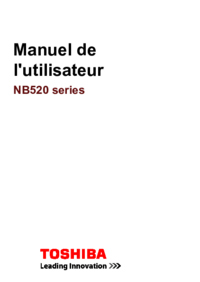



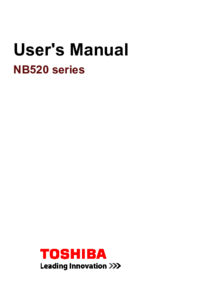
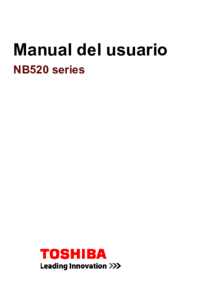


 (145 pages)
(145 pages)







Comments to this Manuals